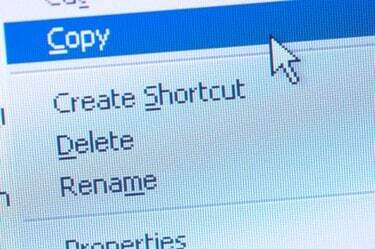
Googleドキュメントは、従来のコピーアンドペースト技術をサポートしています。
Googleドキュメントは、ワープロのジャンルにWebの力をもたらします。 コンピュータ上でのみドキュメントを表示および編集できる通常のワードプロセッシングソフトウェアとは異なり、 ドキュメントが保存されると、に接続されている任意のコンピュータでGoogleドキュメントをいじくり回すことができます インターネット。 無料サービスは、Microsoft WordやOpenOffice.orgほど多くのベルやホイッスルを提供していませんが、コピーアンドペーストなどの基本的な編集機能がたくさん含まれています。 このサービスのWebクリップボードは、テキストと画像をコピーして、複数のドキュメントや編集セッション間でも貼り付けできるようにします。
ステップ1
Googleドキュメントアカウントにログインして、通常どおりドキュメントの作成を開始します。
今日のビデオ
ステップ2
コピーしたいパッセージの最初をクリックします。 マウスボタンを押したまま、カーソルをテキスト上でドラッグします。 目的の部分が強調表示されたら、マウスボタンを離します。
ステップ3
Googleドキュメントツールバーの[Webクリップボード]アイコンをクリックします。 ツールバーの黄色いアイコンはこれだけです。
ステップ4
[選択範囲をWebクリップボードにコピー]を選択します。
ステップ5
選択した部分を貼り付けるドキュメント内の領域をクリックします。 あるドキュメントから別のドキュメントにテキストを移動したい場合は、他のGoogleドキュメントでこの機能を実行することもできます。
ステップ6
「Webクリップボード」アイコンをもう一度クリックします。
ステップ7
貼り付けたいテキストの選択にカーソルを合わせます。 抜粋をHTMLまたはプレーンテキストとして貼り付けるオプションが表示されます。 希望するオプションをクリックします。
ヒント
Googleドキュメントでは、テキストの複数のセグメントをWebクリップボードにコピーできます。 Windowsに組み込まれているコピーアンドペースト機能は、一度に1つの抜粋しか保存できません。 Webクリップボードには、コピーしたテキストがオンラインで保存されます。つまり、あるコンピューターにGoogleドキュメントの一部をコピーして、別のコンピューターに貼り付けることができます。
警告
Googleドキュメントは標準のWindowsコピー技術もサポートしていますが、キーボードコマンドと コンテキストメニューを右クリックします-非常に具体的にGoogleドキュメントの機能を失う可能性があります 状況。 Webクリップボードを使用すると、これを防ぐことができます。


